Myfactory Online-Hilfe
Seitenmenü (mehrstufig)
Mit diesem Element können Sie ein mehrstufiges Menü der Portalseiten in Ihrem Webshop erzeugen. Der Menübaum wird als UL-Liste (Unordered List mit Bullet Points) aufgebaut und kann dann über CSS und Formate formatiert werden.
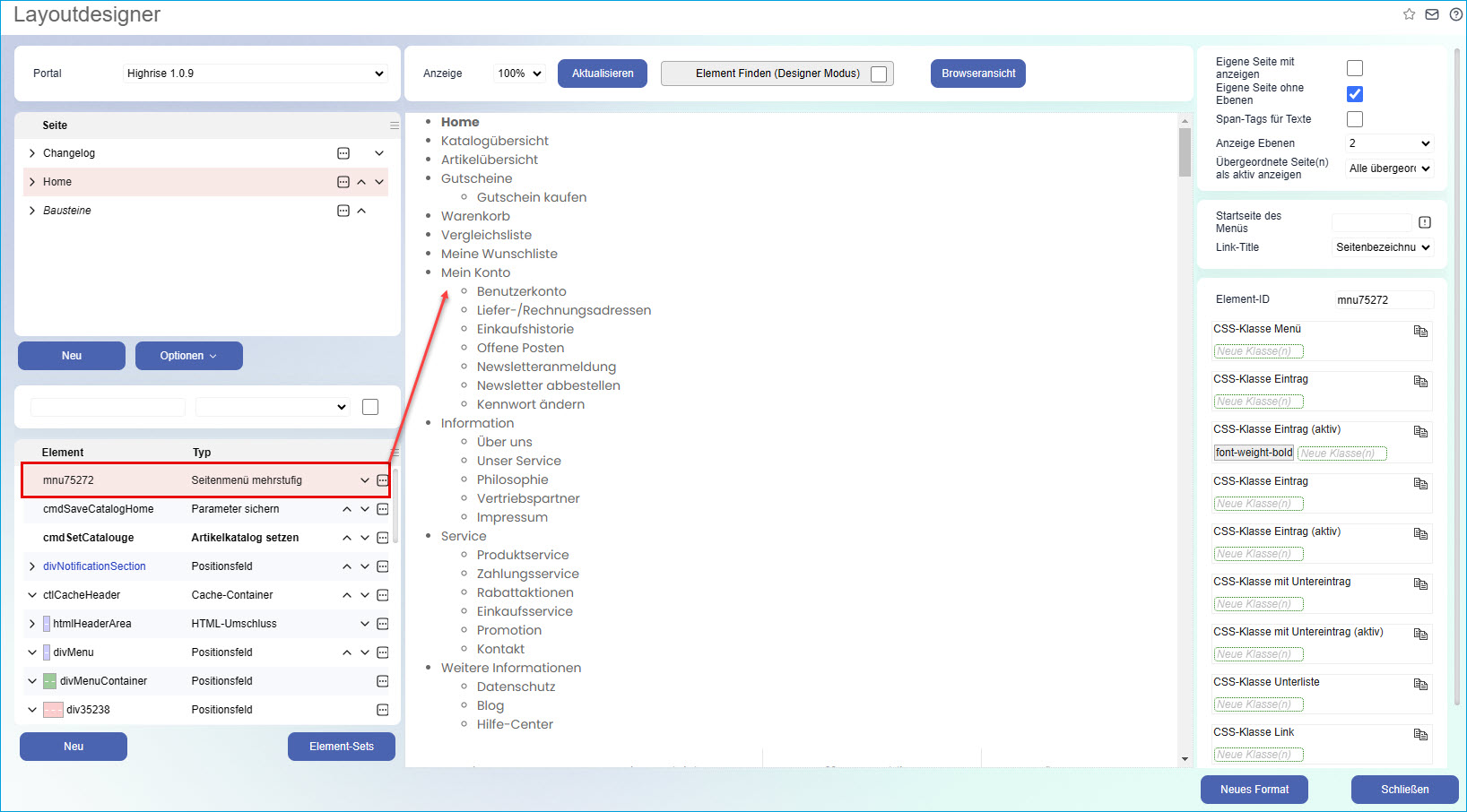
Eigene Seite mit anzeigen
Ist diese Checkbox gesetzt, dann wird die aktuelle Seite, auf der Sie sich befinden, im Menüpfad ebenfalls angezeigt. Sind Sie aktuell also z.B. auf der Home-Seite, so wird diese an oberster Stelle im Menüpfad dargestellt.
Eigene Seite ohne Ebenen
Ist diese Checkbox aktiviert und haben Sie gleichzeitig im Dropdown-Menü "Anzeige Ebenen" (siehe Beschreibung unten) mehr als eine Ebene ausgewählt, so werden etwaig vorhandene Unterseiten zu der Seite, auf der Sie sich aktuell befinden, ausgeblendet. Somit können z.B. Redundanzen in der Menüstruktur vermieden werden.
Span-Tags für Texte
Ohne diese Checkbox werden die Menünamen bzw. Seitentexte direkt im a-Tag des aktuellen Menü-Links dargestellt.
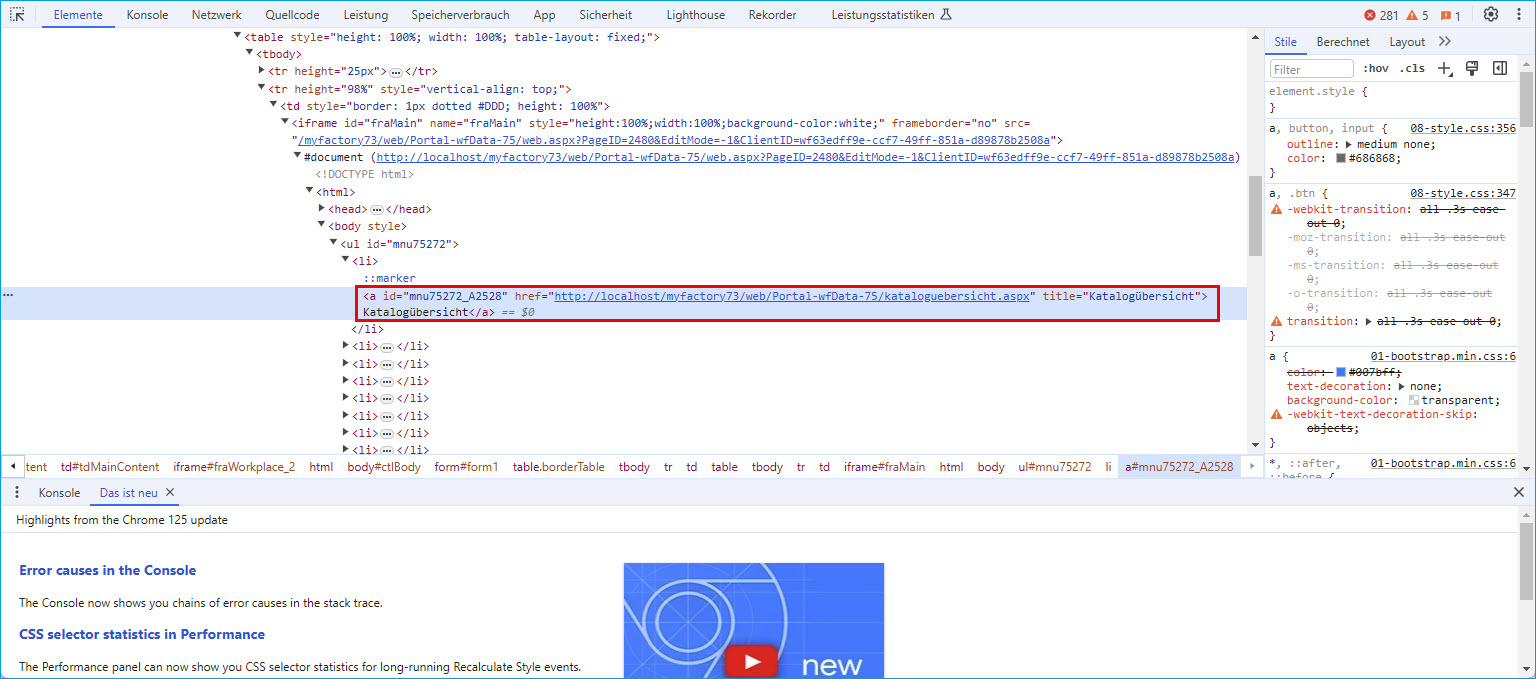
Mit dieser Checkbox wird der Seitentext resp. Menüname in ein span-Tag eingebunden. Dies kann z.B. beim abweichenden Formatieren von Textbereichen notwendig werden.
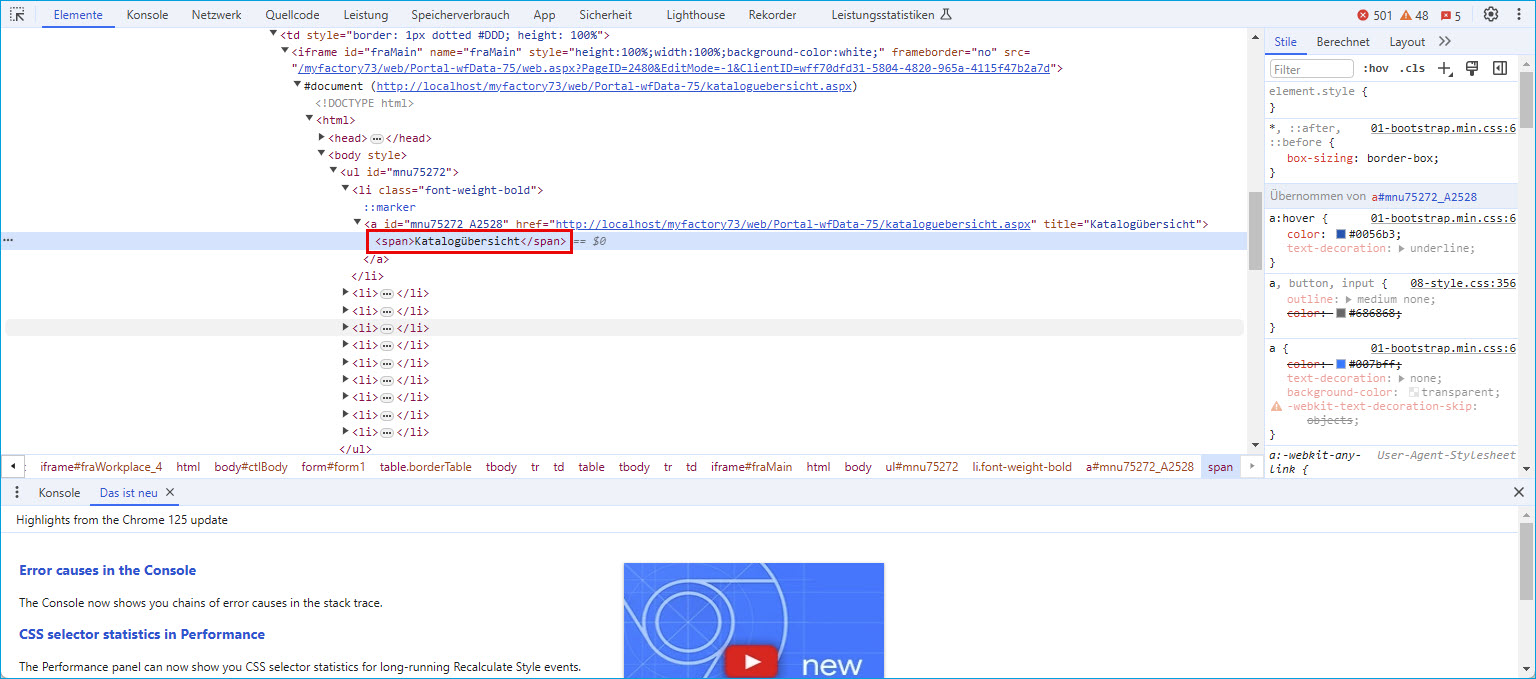
Anzeige Ebenen
Mit dieser Dropdown-Liste können Sie bis zu 5 Ebenen und somit bis zu 5 Detail- bzw. Unterseiten auswählen.
Übergeordnete Seite(n) als aktiv anzeigen
Hierüber steuern Sie den aktiven Zustand der übergeordneten Seite(n). Befinden Sie sich auf einer Unterseite und haben Sie in den Formaten bzw. CSS-Klassen z.B. über die "CSS-Klasse Eintrag (aktiv)" eine entsprechende Aktiv-Kennzeichnung für einen Menüeintrag hinterlegt (z.B. farbliche Kennzeichnung oder fette Schrift), dann können Sie den Aktiv-Zustand der übergeordneten Seite(n) über die folgenden Einstellungen steuern:
Deaktiviert:
Es erfolgt trotz hinterlegter Formatierung keinerlei Aktiv-Markierung der Unterseiten sowie ihrer hierarchisch übergeordneten Seite(n).
Alle übergeordneten Seiten: Wenn eine Unterseite aktiv ist:
Ist diese Einstellung gesetzt und befinden Sie sich gerade auf einer Unterseite im Menü (diese ist somit aktiv), dann werden alle in der Hierarchie übergeordneten Seiten (bei Darstellung mehrerer Ebenen) in der entsprechenden Formatierung ebenfalls als 'aktiv' markiert.
Nächste übergeordnete Seite: Wenn eine Unterseite aktiv ist, jedoch nicht angezeigt wird:
Aktivieren Sie diese Einstellung, wenn bei aktiven Detailseiten, welche im Menü nicht angezeigt werden (d.h. für die betreffende Portalseite ist die Checkbox "Im Menü anzeigen" im Grundlagenregister nicht gesetzt), die jeweilige Übersichtsseite in der hinterlegten Formatierung als 'aktiv' dargestellt werden soll. Dies dient der besseren Orientierung, wenn Sie sich beispielsweise auf der Seite "Artikeldetails" befinden und diese im Menü ausgeblendet ist. In diesem Fall wissen Sie dann trotzdem, dass Sie sich auf der Unterseite der Portalseite "Artikelübersicht" aufhalten.
Startseite des Menüs
Falls Sie ein Seitenmenü erstellen möchten, welches sich nicht unmittelbar unterhalb der aktuellen Seite befinden soll, dann können Sie für Ihre Menüstruktur an dieser Stelle eine alternative Startseite konfigurieren, von welcher aus das Menü erzeugt wird.
Link-Title
Wenn Sie hier eine andere Einstellung als "(Ohne)" setzen, dann wird einem Seitenmenüeintrag, bei dem es sich ja faktisch um einen Link handelt, ein Attribut "title" im a-Tag hinzugefügt. Dies kann der besseren Auffindbarkeit des Menüeintrags durch Suchmaschinen dienen. Mit den anderen beiden Einstellungen legen Sie fest, um welche Art von Title es sich handeln soll:
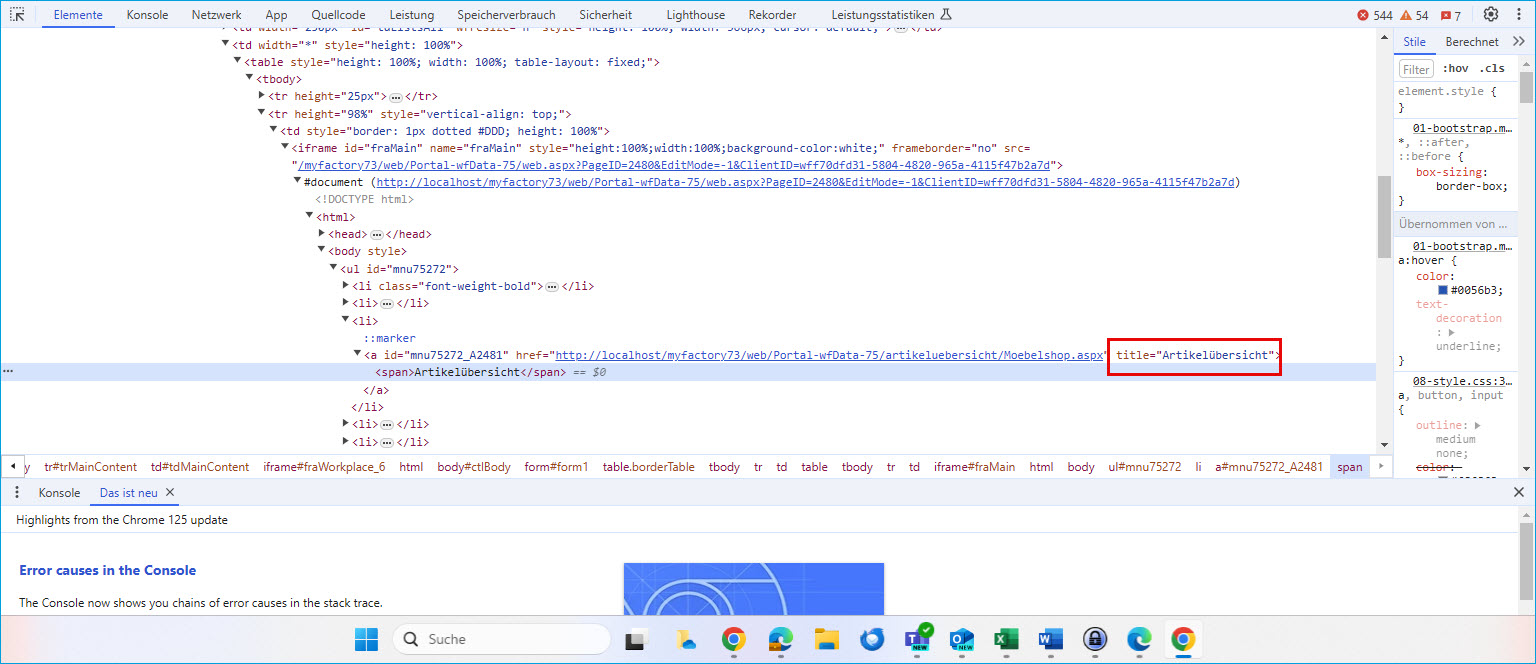
Seitenbezeichnung:
Hiermit wird als Wert für das Title-Attribut der Name des aktuellen Menüeintrags herangezogen. Meta-Description Zielseite:
Mit dieser Einstellung wird der Eintrag in der Metatag-Beschreibung der Zielseite (Der Eintrag in der Spalte "Inhalt" des Metatags 'name=description' im Register "Metatexte") als Wert für das "Title-Attribut eingesetzt.